【百度路由器】路由器怎么设置
越来越多的人都使用路由器,这样可以供自家的几台电脑或者是其他移动设备同时使用,也可与它人合用一条宽带网线,一个网络,这样比较方便,也可以节约不少钱。那么路由器要该怎样设置呢,下面就详细介绍设置过程。

路由器怎么设置
1、如果线都已经接好.我们这个时候随便打开一台连好的PC电脑.打开网上邻居属性,然后打开本地连接属性。
2、然后打开tcp/ip协议属性,设置ip为192.168.1.2子网:255.255.255.0网关:192.168.1.1。确定,DNS在配置路由器完后在行设置.注:如果是98和me系统,请到控制面板网络连接去设置,这里xp为例。
3、这里提醒一下大家,ip设置网段,可以设置在192.168.1.2-192.168.1.254之间都可以,不要将同一IP设置为多台电脑,这样就会引起IP冲突了。好了当设置到这里.我就可以打开桌面的InternetExplorer,输入192.168.1.1回车!
4、这里提示输入用户名和密码,默认的用户名和密码都是admin,在路由器说明书上也有写着.输入后按回车,即可进入路由器配置界面注:tplink的路由器默认IP基本都是192.168.1.1密码基本都是admin首次进入路由器界面。
5、这里我们选择设置向导,然后下一步,这里选择adsl虚拟拨号,我们大多都是选择它的,其他的静态那是专线用户选择的,我们这里不做详细介绍,知道宽带用户,铁通,网通等虚拟拨号用户,选择它就行了,然后下一步。
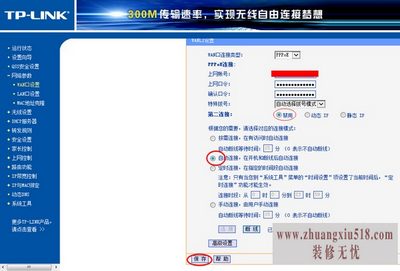
6、在点下一步,按完成即可设置好路由。然后在设置在点网络参数,WAN口设置。
7、到了这里路由器里的配置一切都设置好了,现在我们只有重起路由器就OK了.点系统工具,重起路由器,几秒钟后就好了。
8、这个时候我们关掉配置的网页窗口,接上其他的电脑就可以上网了。
- 1黑莓z10评测介绍
- 2苹果3刷机教程指导
- 3独立ip设置应该是这样的
- 4佳能g11报价及评测详情
- 5win7换xp系统安装步骤及bios设置
- 6高清迷你摄像机品牌推荐
- 7win7更改图标大小方法分享
- 8电脑开机速度越来越慢的原因及解决办法详解
- 92500左右的电脑配置清单
- 10如何修改wifi密码 如何修改路由器登录密码
- 11易美逊g2770l电脑怎么样
- 12安尼威尔报警器设置教程分享,不公懂的可要
- 13数码相机和单反相机的区别有哪些 四大区别
- 14administrator怎么改名字?administrator默
- 15数显鼓风干燥箱厂家介绍,买东西就是需要比
- 163dsmax快捷键设置及快捷键大全
- 17限制网速解决办法
- 18怎么修改路由器密码详细步骤
- 19word文档怎么转换pdf格式
- 20详细教学怎样修复ie浏览器
- 21教大家怎样删除历史记录
- 22记事本乱码怎么办
